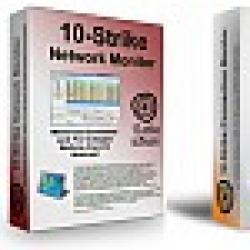Ide или ahci где в биосе. Включаем AHCI режим в BIOS
Вполне естественно, что владельцы настольных вычислительных систем и ноутбуков стремятся теми или иными способами повысить их производительность. Для решения этой задачи одни используют так называемый оверклокинг (разгон) компонентов, другие же - внесение настроек через предусмотренные разработчиками возможности. При выборе любого способа важно понимать, что именно требуется получить, и хорошо разбираться в особенностях выбранного метода.
"Бутылочное горлышко"
Известно, что одним из наиболее медленных составляющих современной вычислительной системы является основанный на классической шпиндельной системе. Сегодня появились SSD-аналоги, но они пока еще не получили массового распространения из-за слишком высокой стоимости.
Поэтому обычные HDD устанавливаются практически на каждый компьютер. В итоге получается, что память стандарта DDR3 легко передает 20 000 Мб/с; внутренняя шина центрального процессора позволяет обработать в десять раз больше данных; а винчестер со стандартом SATA-3 лишь в идеальных условиях «разгоняется» до настоящих 100 мегабайт в секунду. Не случайно рекомендуется хотя бы для системных файлов использовать производительные SSD-модели. Из всего вышесказанного следует простой вывод: именно HDD замедляет современную систему, являясь тем самым «бутылочным горлышком». А так как пользователь может легко внести изменения в способ обработки команд дисковой подсистемы, в определенной степени влияя на скорость, то часто можно услышать вопрос о том, какой режим лучше: AHCI или IDE.
Стандарты
Взаимодействие диска с остальными компонентами вычислительной системы происходит через специальный управляющий контроллер. Этот чип служит своеобразным переводчиком команд, преобразователем. До недавнего времени единственным «языком», понятным контроллеру, являлся протокол IDE.

Он возник на заре компьютерной индустрии и несколько раз модернизировался. С появлением высокоскоростных SATA-дисков потребовалась кардинальная переделка протокола. Так и возник легко справляется с возросшим потоком данных (интерфейс), поддерживает модную очередь команд NCQ и реализует возможность отключения устройства «на ходу». Итак, что такое AHCI? IDE, в котором добавлены некоторые новые возможности. Вот так все просто, на первый взгляд.
Возможности и перспективы
Так как стандарты являются обратно совместимыми (устройство SATA отлично работает по протоколу IDE), то в БИОС или его аналоге почти всегда присутствует пункт, позволяющий выбрать желаемый режим.

Во многих случаях лишь благодаря этому удается добиться нормальной работоспособности компьютера. Функция выбора режимов присутствует только в программном обеспечении тех материнских плат, которые предусматривают работу с SATA. Это все современные системы. Однако сюда же можно приписать гибридные решения, позволяющие подключать как классические IDE-устройства (РАТА, широкая гребенка разъема), так и SATA (компактный коннектор). Итак, AHCI или IDE? Что лучше? Чтобы было проще разобраться в этом, приведем список «бонусов», которые получает пользователь, активируя более современный режим:
1. по внутренним электронным цепям «контроллер диска - контроллер платы» достигает от 1.5 Гб/с (гигабит) для модификации SATA-1 до 6 в третьей ревизии. Напомним, что UDMA-6, в котором могу работать старые винчестеры, предусматривает лишь 133 Мбит/c.

2. Говоря о том, что лучше - AHCI или IDE, нельзя не указать поддержку технологии NCQ. Ее суть заключается в том, что винчестер может «вмешиваться» в очередь потока команд, перестраивая их для повышения эффективности работы.
3. Возможность «горячей» замены устройства, при которой не требуется отключение всей системы.
4. Параллельное обращение сразу ко всем дискам, без использования поочередного переключения.
Вот такой весьма заманчивый список возможностей. Неудивительно, что вопрос: «AHCI или IDE: что лучше?» является, пожалуй, одним из самых наболевших. Многие владельцы компьютеров, как это ни удивительно, все еще верят в «волшебную кнопку».
Теория и практика
Так все-таки, AHCI или IDE - что лучше? Из вышеприведенного списка можно сделать вывод, что устаревший протокол значительно проигрывает новому. Однако это не совсем так. Рассмотрим этот момент подробнее. Да, действительно, скорость передачи данных возросла в десятки раз, однако магнитные диски в винчестерах как вращались со скоростью 7200 оборотов (наиболее популярное решение), так и вращаются. Соответственно, в процессе считывания никаких революционных прорывов не произошло. Ни в каком тесте HDD пользователь не увидит 6 Гбит передачи. Даже 200 Мбит недостижимы! Исключение - твердотельные накопители. Если в системе присутствует такое устройство, то можно не разбираться с вопросом: "AHCI или IDE: что лучше?", а сразу активировать обновленный протокол. Однако, как мы указывали, из-за стоимости подобные накопители еще не стали массовыми.
Очень часто в дебатах о том, что лучше - AHCI или IDE, в качестве основного аргумента в пользу первого указывается способность протокола поддерживать NCQ. Действительно, при активном обращении сразу нескольких программ к жесткому диску данная функция позволяет перестраивать поток запросов наиболее оптимальным способом. Однако в среднестатистическом компьютере к диску редко одновременно обращаются более двух-трех программ, поэтому говорить о полном отсутствий ускорения нельзя, но оно получается в пределах погрешности.

IDE или AHCI - что лучше? Windows 7 при активировании последнего режима поддерживает подключение/отключение SATA-устройства «на ходу». Довольно удобно, особенно в серверных системах, где выключение нежелательно. Тем не менее для использования «горячей замены» рекомендуется задействовать не внутренние разъемы, а выведенные на корпус модификации SATA.
И, наконец, протокол позволяет нескольким винчестерам на шине работать одновременно, а не ожидать запросов. Именно в данном случае потенциал NCQ полностью раскрывается. Для среднестатистического компьютера не актуально.
В итоге получается, что хотя протокол AHCI, с точки зрения технологий, более интересен, тем не менее от его включения основная масса пользователей не получит ничего, кроме морального удовлетворения. Всего два исключения из общего правила: серверная система и использование SSD.
Нюансы использования
Хотя переключить режимы в БИОС можно за несколько секунд, следует учитывать один важный момент. Он состоит в следующем: если операционная система была установлена, например, с AHCI, то после перевода на IDE загрузка может оказаться невозможной. Это не правило, но чаще всего все происходит именно так. Поэтому еще до инсталляции дистрибутива нужно решить, с каким протоколом дисковой подсистемы планируется работать.

Пакеты драйверов AHCI стали интегрировать в систему лишь с Vista. Все предыдущие решения от «Майкрософт» встроенной поддержки не имеют, поэтому нужно либо использовать «сборки», либо перед установкой приготовить носитель с соответствующим драйвером. С новым стандартом отлично работает Windows 7. Переключение SATA из IDE режима в AHCI должно осуществляться из БИОС (пункт Configure SATA). В очень редких случаях может потребоваться внесений изменений в реестр.
Способ переключения
Для того чтобы попасть в БИОС, сразу после включения вычислительной системы нужно несколько раз подряд нажать кнопку Delete (персональные компьютеры) или F2 (ноутбуки). В зависимости от реализации, нужный пункт может находиться в любых разделах. Например, для его активации может потребоваться перевод Boot Mode в CSM вместо UEFI, после чего в появляется Compatible (IDE) и AHCI. Искомый пункт может находиться в разделе SATA Enhanced. Нужно внимательно просмотреть весь существующий список. После переключения следует нажать ESC и согласиться с сохранением изменений.
Итоги
Решение о том, какому именно протоколу отдать предпочтение, зависит от нескольких факторов. Прежде всего, от используемой операционной системы. От совместимости на «железном» уровне. И конечно же от нагрузки на подсистему. Чем она выше, тем предпочтительней AHCI. Если проанализировать все отзывы, то можно сказать, что оба протокола отлично работают, при правильной настройке не вызывая никаких сбоев. Тем не менее более целесообразно использовать обновленную версию. Это, так сказать, задел "на будущее", например, на покупку SSD.
Привет всем, хотел бы рассказать какой выбрать правильно режим для жесткого диска , чтобы он работал как нужно.
Скорее всего эта статья подойдет для средних компьютеров, у которых может быть выбран не тот параметр. Но на всякий случай проверьте. Я до этого тоже как-то и не задумывался об этом пока мой директор не рассказал.
Вообщем ближе к делу) Для начала необходимо зайти в биос компьютере. На разных версиях биоса разные кнопки входа, обычно это del на компьютерах и F2 на ноутбуках. При загрузке компьютера обычно написано press F2 (Del) for bios. На всякий случай вот подсказка:
Особенности активации режима AHCI в разных версиях Windows
Еще раз проверьте целостность резервного образа на 100%. Это второе резервное изображение не требуется для коммутатора, но оно обеспечивает дополнительный уровень защиты в случае ошибки оператора. Если возникает ошибка, вы не должны использовать второй резервный образ для операции восстановления. Вместо этого сделайте копию и используйте копию для операции восстановления. У меня когда-то была операция восстановления из-за плохого целевого диска, а зависание испортило резервный образ. Вы можете либо удалить загрузочный диск, либо оставить его в машине.
Как зайти в биос в различных версиях:
На компьютере:
На ноутбуке:

После того как вы зашли необходимо искать параметр Sata Configuration. В нем необходимо выбрать режим AHCI.
Однако, если что-то пойдет не так, вы можете потерять оба диска. Не обойдя его, многие пользователи не почувствуют никакой разницы. Таким образом, производители компьютеров пытаются избежать возможных проблем с совместимостью аппаратного и программного обеспечения .
Как узнать, в каком режиме используется компьютерный контроллер?
Его можно проверить несколькими способами.


![]()
Если по какой-то причине первый метод не работал, вот еще один способ.


Как вы можете видеть, эти действия могут теоретически привести к нежелательным последствиям, таким как невозможность запуска операционной системы.
Заодно расскажу что это за режимы:
Режим IDE

Разъем IDE (Integrated Development Environment) это уже устаревший разъем (разработанный в 80-х годах), как видно на картинке, раньше использовался для подключения жестких дисков , дисководов, сидиромов и т.д. что поддерживало такие разъемы. В те времена это конечно была сумасшедшая популярность этого разъема, сейчас же конечно остается его только вспоминать и менять на старых компьютерах.
Видеомагнитофон - это электронное устройство, используемое для записи видеороликов и кадры событий в определенной области . Видеомагнитофоны используются как для службы безопасности, так и для личных целей - последние включают в себя камеры с камерной техникой. Когда появится окно редактора реестра, перейдите к следующему местоположению.
Примечание. Не удаляйте и не изменяйте значения других записей, с которыми вы не знакомы. В чем причина этих проблем? Позвольте мне раскрыть реальную истину и предложить простой способ обойти эту проблему. Когда вы пытаетесь установить свою операционную систему , вы заметите, что процедура установки завершилась неудачно, и обычно отображается синий экран, объявляющий отсутствующий драйвер для жесткого диска.
 Разъем SATA (Serial ATA) пришел на замену IDE, для подключения устройств поддерживающие данное изобретение. Преимущества sata интерфейса в скорости и в температура (на сата устройствах будем меньше), на слабых винтах разницы не почувствуете, зато на более мощных ide интерфейс не даст большую мощь, хотя сейчас уже почти их и не найдешь.
Разъем SATA (Serial ATA) пришел на замену IDE, для подключения устройств поддерживающие данное изобретение. Преимущества sata интерфейса в скорости и в температура (на сата устройствах будем меньше), на слабых винтах разницы не почувствуете, зато на более мощных ide интерфейс не даст большую мощь, хотя сейчас уже почти их и не найдешь.![]()
Решение проблемы совместимости. Все должно работать снова. Спецификация описывает структуру системной памяти для поставщиков аппаратного обеспечения для обмена данными между памятью хоста системы и подключенными устройствами хранения. В правой панели дважды щелкните «Пуск».
Однако автоматически переведенные статьи могут содержать ошибки в лексике, синтаксисе или грамматике, например, такие, которые иностранец мог бы совершить, говоря языком. Корпорация Майкрософт не несет ответственности за какие-либо неточности, ошибки или ущерб, вызванные неправильным переводом содержимого или в результате его использования нашими клиентами. Корпорация Майкрософт часто часто обновляет программное обеспечение для перевода.
По мимо всего этого даже сами шнуры удобнее и занимаю меньше места. Разъемы сата поддерживают HotSwap и HotPlug т.е. горячую замену, что удобно в серверах. Не нужно перезагружать или выключать.
AHCI - это режим подключения SATA устройств, вот я и пришел к разгадке все статьи. Благодаря этому режиму sata устройства работают должным образом.
AHCI – это
Если вы видите ошибки и хотите помочь с этими усилиями, заполните опрос в нижней части этой статьи. В этом разделе, методе или задаче содержатся шаги, указывающие, как изменить реестр. Однако, если вы неправильно изменяете реестр, могут возникнуть серьезные проблемы. Поэтому обязательно следите за этими шагами. Для большей защиты создайте резервную копию реестра перед его модификацией.
Затем вы можете восстановить реестр, если возникла проблема. Такое поведение ускоряет процесс запуска операционной системы. Когда вы меняете загрузочный диск на отключенный драйвер, вы должны включить новый драйвер перед изменением конфигурации оборудования. Эта проблема затрагивает только начальную единицу. Если блок, который изменяется, не является загрузочным модулем, эта проблема не возникает.
Чтобы и у вас все устройства работали хорошо необходимо его выбрать (конечно если у вас уже он не выбран).
Но для начала нужно выбрать в windows режим achi иначе винда у вас не запуститься! Можете конечно попробовать, но скорее всего. По этому я покажу как поставить режим achi на вндовс 7.
Как включить режим ACHI?
Это делается с помощью реестра.
К ним относятся функции «горячей замены» и функции управления питанием. Эта контактная информация может быть изменена без предварительного уведомления. Корпорация Майкрософт не гарантирует точность этой контактной информации сторонних производителей . Корпорация Майкрософт не дает никаких гарантий, подразумеваемых или иных, относительно производительности или надежности этих продуктов. Посмотрим на типичный синий экран.
Мы оставили сохранение изменений, и мы ушли. Теперь мы перезагружаемся, и наша операционная система будет загружаться правильно. Но благодаря этому больше не нужно переустанавливать операционную систему. Ряд английских терминов, называемых технологиями, требуют уточнения.
Нажимаем пуск - выполнить (или WIN+R).
Вводим regedit и нажимаем enter.

Появится редактор реестра. В нем идем по пути:
HKEY_LOCAL_MACHINE\SYSTEM\CurrentControlSet\services\msahci
 Меняем значение Start (по умолчанию 3, если отключено), чтобы включить ACHI ставим 0 (режим achi включен). И все далее идем в реестр.
Меняем значение Start (по умолчанию 3, если отключено), чтобы включить ACHI ставим 0 (режим achi включен). И все далее идем в реестр.
Вам также понадобится поддержка на чипсетах. Теперь у вас есть аппаратная поддержка, но вы также должны быть заинтересованы в поддержке программного обеспечения. Вы должны помнить об этом при установке, когда вам нужно прикрепить дискету драйвера к установщику. Такое поведение ускоряет процесс загрузки.
Если вы изменили загрузочный диск на отключенный драйвер, вы должны включить этот новый драйвер перед изменением конфигурации оборудования. Эта проблема относится только к загрузочному диску. Если изменение происходит на диске, который не является , эта проблема не возникает. Но всякая измена не заканчивается.
Сразу скажу как поменять ide на achi в Windows XP я так и не понял. Сидел часа 2 пока терпение не кончилось. (Чисто логически я могу предположить нужно подменить драйвера и поставить в биосе achi).
Заходим в биос как я говорил выше и ищем параметр Sata Configuration (или что-то подобное) например:

Мы показали, что при небольшом чтении небольших блоков он имеет четкое положительное влияние на производительность жесткого диска. Учитывая это значительное увеличение, это небольшое снижение скорости последовательной передачи и, как правило, скорости записи.
Однако может случиться так, что после переключения этой опции система перестанет работать. Как это сделать без изменения настроек контроллера? Вы можете изменить режим контроллера в настройках материнской платы. Это делает диски более эффективными, и они могут обрабатывать новейшие технологии , что позволяет повысить производительность. Как изменить его, не вызывая проблем с системой?



Выбираем параметр AHCI и ваше оборудование будет работать как должно 🙂
Мы должны сначала вызвать процесс перезагрузки компьютера в безопасном режиме, чтобы соответствующие драйверы были установлены. Затем нам нужно вызвать соответствующую команду, которая приведет к следующей перезагрузке компьютера в безопасном режиме. В меню «Пуск» вы найдете функцию «Командная строка». Щелкните его правой кнопкой мыши и выберите «Запуск от имени администратора». Окно команды отображается в режиме администратора. Мы вводим следующую команду, чтобы компьютер загрузился в безопасном режиме.
Теперь мы ждем, когда компьютер начнет работу в безопасном режиме - он распознает новый режим контроллера диска и установит соответствующие драйверы. Когда система запустится, перезагрузите командную строку в режиме администратора и введите следующую команду, чтобы удалить запись безопасного режима .
Как раз в этот же день как узнал, уломал начальника выкинуть все старые картриджи в помойку) На всякий случай спросил у заправщиков картриджей примут ли они их, они сказали не нужны нам винтиков - хватает))))
Ну со спокойной душой забили все коробки в наш грузовичок и поехали за город)
 Под конец, коробок было под потолок)
Под конец, коробок было под потолок)
Перезагрузите компьютер. На этот раз не будет ошибки синего экрана . Мы предлагаем специализированные услуги по восстановлению данных на жестких дисках с логическими, электронными, прошивками и механическими дефектами. Электронные дефекты обычно возникают из-за низкого качества питания или неправильной работы с жестким диском пользователем; он не обнаруживается в биосе и не производит никакого шума, ведет себя так, как будто его не кормили.
Повреждение этой области каким-либо образом не позволяет получить доступ к данным. Эти типы дефектов происходят из-за производственных дефектов или ухудшения состояния окружающей среды, почти никогда из-за того, как они используются. Чтобы восстановить данные в такой ситуации, необходимо устранить проблему с микропрограммой, затем можно выполнить восстановление данных. Этот тип неисправности может произойти из-за колебаний напряжения из-за производственных дефектов или неправильного обращения.
 Теперь в кабинете столько места…)
Теперь в кабинете столько места…)
Вопросом изменения режима AHCI на IDE задаются пользователи, которым необходимо выполнить проверку диска программным способом или установить Windows XP на относительно новом компьютере или ноутбуке. Если в этот момент не переключить режимы, устройство просто не увидит дистрибутив.
Чем отличается режим AHCI от IDE?
IDE – это 40-пиновый разъём для диска (и не только) к материнской плате. В современных устройствах такой разъём не используется. Следовательно, IDE можно встреть на старых устройствах. Понадобиться он может только в крайних случаях, например, для установки Windows XP или Vista. Скорость передачи данных через такой разъём составляет 1000 Мбит/сек.
После IDE на материнских плат ах и жёстких дисках появился новый разъём SATA. Он превосходит своего предшественника хорошей скоростью работы. Отвечает за эту работу режим AHCI. Скорость передачи данных в таком режиме составляет от 1500 до 6000 Мбит/сек (зависимости от того, какой SATA используется I, II или III).
![]()
Если на вашем устройстве есть разъём SATA, то лучше использовать его, так как режим IDE снижает производительность винчестера. Переключиться на него можно, если на ваш ПК не добавлены драйвера для SATA или в случаях, которые того требуют.
Как переключиться с AHCI на IDE?
В зависимости от модели материнской платы и версии прошивки BIOSа, действия по переключению режимов будут разные.
- Загружаемся в BIOS. Если ваш ПК старый, то переходим в режим «Main» и выбираем «Sata Mode» или «Configure SATA as». Появятся два варианта выбора: «IDE Mode» и «AHCI Mode»

- Если прошивка вашего БИОСа другая, то нужно найти раздел «Security» и поменять настройку «Secure Boot», выставив «Disabled».

- Эта настройка может быть в разделе «Boot».

- Далее переходим во вкладку «Advanced» и переходим к пункту «System Configuration».

- Откроется новое меню. Выбираем «SATA Controller Mode». В нём меняем «AHCI» на «Compatibility» (в новых прошивках IDE).
Стоит отметить, что если у вас нет раздела «SATA Controller Mode», нужно в этом же разделе переключить «UEFI Boot» на «CSM Boot».

Важно отметить, что некоторые производители материнских плат и ноутбуков сильно урезали функционал BIOSa, а поэтому переключиться в режим IDE невозможно.
Что делать, если у вас в компьютере установлен жесткий диск с интерфейсом SATA, а перед установкой ОС вы забыли переключить в BIOS опцию «SATA Mode» со значения IDE на значение SATA (название опции в BIOS может отличаться)? Обычно, уже установленная Windows после переключения значения этой опции выдает синий экран. Некоторые не находят ничего лучше, как переустановить ОС заново. Но есть другой путь.
У меня недавно возникла такая проблема. Тестировал жесткий диск в клиентском ноутбуке утилитой mHDD, предварительно переключив в BIOS опцию «SATA Mode» в режим IDE. После тестирования забыл переключить обратно и установил операционную систему. Обнаружил свою ошибку уже на этапе установки драйверов в установленной системе, когда у меня не хотел устанавливаться драйвер Intel AHCI. К счастью, проблему удалось решить без переустановки ОС, всего лишь покопавшись в реестре Windows. О том, как это сделать, читайте дальше.
Первым делом вызываем диалоговое окно «Выполнить». Вызывается оно через меню Пуск или комбинацией клавиш Win+R. В диалоговом окне «Выполнить» вводим и выполняем команду «regedit»
(без кавычек).
В открывшемся редакторе реестра находим следующий раздел:
HKEY_LOCAL_MACHINE\SYSTEM\CurrentControlSet\services\msahci
В этом разделе нам необходимо изменить значение ключа «Start» на 0.
Теперь находим следующий раздел:
HKEY_LOCAL_MACHINE\SYSTEM\CurrentControlSet\services\iaStorV
И также меняем значение ключа «Start» на 0.
После описанных выше действий перезагружаем ПК. При перезагрузке входим в BIOS и меняем значение опции «SATA Mode» со значения IDE на значение AHCI. Сохраняем изменения настроек BIOS и перезагружаем компьютер.
После перезагрузки ОС Windows найдет новое оборудование и установит свой драйвер. После этого можно спокойно накатить драйвер Intel AHCI, ведь теперь наш жесткий диск будет работать в режиме AHCI.
Привет всем читателям блога. Часто у начинающих пользователей компьютера возникает проблема с работой жесткого диска, так как неправильно выставлены режимы работы винчестера.
Современные материнские платы обычно имеют установленный хост - контроллер для подключения накопителей интерфейса Serial ATA(SATA
). При этом, однако, часто подобный контроллер способен работать и со старыми жесткими дисками и прочими типами накопителей интерфейса Parallel ATA
(PATA или IDE). Как правильно выставить эти режимы рассмотрим сегодня. BIOS
, она же базовая система ввода - вывода,
обеспечивает начало загрузки компьютера и дает операционной системе возможность работать с оборудованием.
В частности, именно в BIOS
производится включение и отключение
многих устройств – например, жестких дисков.
Инструкция
1.
При подключении жесткого диска BIOS
обычно определяет его самостоятельно,
никаких проблем с этим возникнуть не должно.
Но учитывая, что винчестеры имеют разные интерфейсы – старый IDE и новый SATA,
следует проверить установки и при необходимости выставить нужные.
Если раньше были выставлены IDE
, то диск SATA
компьютер увидит, но
работать винчестер будет значительно
медленнее
, чем должен.
2.
Чтобы внести в настройки BIOS
какие - либо изменения, в базовую систему ввода-вывода
сначала надо войти. Обычно при старте компьютера появляется подсказка – например,
Press F2 to enter setup.

Если такой подсказки нет, попробуйте следующие клавиши:
Del, Esc,F1, F2, F3, F10. Иногда используются комбинации клавиш, например: Ctrl+Alt+Esc,
Ctrl+Alt+Del, Ctrl+Alt+Ins, Fn+F1.
3. После входа в BIOS необходимо найти нужную строчку для изменения настроек.
Учитывая,что версии BIOS бывают разные , поищите на вкладках упоминания SATA, IDE, AHCI. Найдя их, смените IDE на SATA путем выбора необходимого значения из списка. Нужное значение может быть обозначено и как SATA AHCI MODE или AHCI MODE.

В некоторых случаях надо просто выставить у пункта IDE значение disabled (отключено),
а у SATA поставить enabled (включено).
4. После установки нужных значений сохраните изменения, нажав F10 .
В появившемся окошке выберите Yes или введите Y и нажмите Enter.
После перезагрузки диск будет работать в необходимом режиме.
5. Иногда пользователь пытается поменять в BIOS значение SATA на IDE, так как при
попытке установить ОС система сообщает о том, что не найдено ни одного диска.
Причина этого кроется в отсутствии на установочном диске драйверов SATA.
Одним из вариантов решения проблемы является временный перевод диска в IDE - режим ,
но правильнее будет просто найти более новый установочный диск с Windows.
На дисках с Windows 7 и Windows XP SP3 данная проблема уже не встречается.
6. Если не получается, то попробуйте на IDE поставить перемычку в режиме cable select,

а SATA в режиме AUTO , тогда комп сам расставит приоритеты.
7. Не забывайте о том, что у SATA - дисков другой разъем питания ,

Нежели у дисков с IDE - интерфейсом.

Для подключения вам может понадобиться переходник питания.
8. Перемычки на дисках SATA
не имеют отношение к позиционированию
диска
(примари
или слэйв
). Данная перемычка является ограничителем скорости
передачи
данных для совместимости с более "старыми
" материнскими платами.
Как оптимально настроить БИОС, читайте
Другие идентичные по значению опции: Onboard IDE Operate Mode, ATA/IDE Configuration.
Среди опций BIOS, предназначенных для настройки параметров жестких дисков, можно порой встретить функцию SATA Configuration. Она предназначена для настройки параметров работы контроллера SATA/IDE в различных операционных системах. Обычными вариантами опции являются варианты Enhanced (Расширенный режим), Compatible (Совместимый режим) и Disabled (Выключено). Иногда вместо вариантов Enhanced и Compatible можно встретить варианты Normal (Нормальный) и Legacy (Совместимость с устаревшими операционными системами), однако по назначению они идентичны соответственно вариантам Enhanced и Compatible.
SATA – это новая персонального компьютера, пришедшая на смену технологии интерфейса ATA (Advanced Technology Attachment), часто также называемого интерфейсом IDE (Integrated Drive Electronics). Большинство материнских плат современных компьютеров оснащено именно интерфейсом SATA. Аббревиатура SATA образована добавлением к аббревиатуре ATA буквы S, которая обозначает Serial, то есть, «последовательный». Таким образом, SATA – это последовательный вариант интерфейса ATA.
Из этого следует, что интерфейс SATA не отказывается от всех преимуществ интерфейса ATA, а лишь является его усовершенствованием. В частности, интерфейс SATA позволил значительно увеличить скорость передачи данных между материнской платой и жестким диском (до 6 Гб/c в версии SATA 3.0). Во многом это было достигнуто за счет преобразования интерфейса из параллельного в последовательный. Параллельный кабель IDE имеет 16 линий данных, не считая служебных линий данных, и всего в кабеле насчитывается 40 проводников (80 в кабеле для устройств, поддерживающих UDMA-66). В отличие от кабеля IDE, кабель SATA имеет всего две линии данных. Тем не менее, именно это обстоятельство, из-за низкой помехоустойчивости сигналов в кабеле IDE, накладывает ограничение на максимальную длину этого кабеля (которая может составлять не более полуметра), а также на скорость передачи данных по кабелю. Также существенным нововведением интерфейса SATA стала возможность «горячего» (без выключения компьютера) подключения устройств (при помощи технологии AHCI (Advanced Host Controller Interface)).
Кроме того, что немаловажно, интерфейс SATA позволяет разместить на материнской плате больше разъемов для подключения жестких дисков или других накопителей. , поддерживающих лишь интерфейс IDE, могло иметь всего лишь по два разъема IDE. К каждому из этих разъемов мог подключаться один кабель, а к каждому кабелю – не более двух жестких дисков (или прочих накопителей) IDE. Данные диски обозначаются как Master (Основной) и Slave (Ведомый). Однако в отличие от IDE интерфейс SATA поддерживает не больше одного устройства на разъем, что позволяет избежать потенциальных проблем, связанных с негативным взаимодействием между устройствами, расположенными на одном кабеле.
Это ограничение на максимальное число накопителей, существовавшее во времена господства IDE, нашло отражение и в операционных системах того времени. Старые ОС линейки Windows, до Windows Millenium включительно, могли использовать не более 4 устройств IDE, расположенных на двух разъемах. С появлением интерфейса SATA стало возможным размещать на материнской плате большее число разъемов, и, как следствие, пользователь получил возможность установить большее количество жестких дисков. Но старые операционные системы линейки Windows не способны видеть эти диски.
Опция SATA Configuration предназначена, прежде всего, для исправления данного недостатка старых ОС. Если пользователь выберет значение опции Compatible, то это позволит старым операционным системам видеть диски, установленные на разъемах SATA. В противном случае, если установить вариант Enhanced, в этих ОС возможна ошибка в определении количества жестких дисков.
Кроме того, в опции есть вариант Disabled, который позволяет вообще отключить контроллер IDE/SATA.
Какое значение выбрать?
Ответ на этот вопрос зависит от того, какая операционная система установлена у вас на компьютере. Если это операционная система Windows Me, Windows 95/98 и более старая, то необходимо установить значение Compatible (Legacy). В противном случае ОС не сможет определить диски SATA или определит их неправильно.
Если же у вас установлена современная операционная система линейки Windows, такая, как Windows 2000, Windows XP, Windows Vista, Windows 7 или Windows 8, то рекомендуется установить значение Enhanced (Native). В этом случае данные операционные системы смогут работать с любым количеством дисков SATA. В то же время включение значения Compatible (Legacy) приведет к тому, что в современных ОС будут видны только 2 канала IDE, и, как следствие, максимальное количество доступных дисков будет равно 4. Однако может случиться такая ситуация, когда у пользователя на одном компьютере, имеющим несколько дисков SATA, установлена ОС типа Windows 95/Windows Millenium и современная ОС Windows. В таком случае лучше всего установить значение Compatible, чтобы диски SATA были бы доступны в обеих операционных системах.